Discord は、ゲーマーだけでなく、同じような興味を持つ人々とバーチャルで交流したいと考えているほぼすべての人にとって、非常に愛されているグループ チャット プラットフォームです。世界中から何百万人ものアクティブな Discord ユーザーがいます。したがって、Discord はサービスが過負荷になりハッキングされる可能性を防ぐためにセキュリティ上の予防措置を講じています。正当な理由があり、Discord はアカウントへのアクセスをブロックし、「レートが制限されています」というエラー メッセージを発行する場合があります。

このメッセージを受け取った場合は、アクションを何度も試行した可能性があります。たとえば、テキスト確認メッセージを何度も入力しようとすることが一般的な原因です。エラー メッセージを修正してアカウントへのアクセスを回復するためのヒントについては、以下をお読みください。
Discord でレート制限エラー メッセージが表示される
Discord 上で、間隔を空けずに何度かアクションを試みたとします。その場合、Discord は一時的にそのアクションの実行をブロックし、「レートが制限されています」というエラー メッセージを発行します。オートクリッカーやスパム絵文字の使用もエラーを引き起こす可能性があります。
Discord は、ユーザーやハッカーが認証コードを推測して不正アクセスを取得するのを防ぐためにこれを行います。また、受け付けるリクエスト数を制限することでサーバーの負荷を軽減します。 Discord はルートごとにレート制限を適用します。これらは、ルートまたはパスごと、およびリクエストを実行するアカウントごとに異なる場合があります。
Discordで「レート制限を受けています」を修正する方法
アカウントへのアクセスをどれだけ早く回復したいかに応じて、このエラーを修正する方法がいくつかあります。
待ってください
「レートが制限されています」エラー メッセージに対する最善の解決策は、待つことです。 Discord アカウントからログアウトし、レート制限が完了するまで待ちます。禁止は通常 15 分間続きます。ただし、それは最大 1 時間続く場合があります。時期はさまざまですが、確かなことは、禁止は最終的には解除されるということです。
インスタグラムのストーリーに音楽を入れる方法
すぐにアクセスする必要があり、待つことはできない場合は、次のヒントを試してみてください。
モバイルホットスポットを使用する
レート制限は IP 禁止として適用されるため、別の IP アドレスと別のネットワークを介して接続を試みることができます。これを行うには、次の手順に従ってください。
- Discord アカウントからサインアウトします。
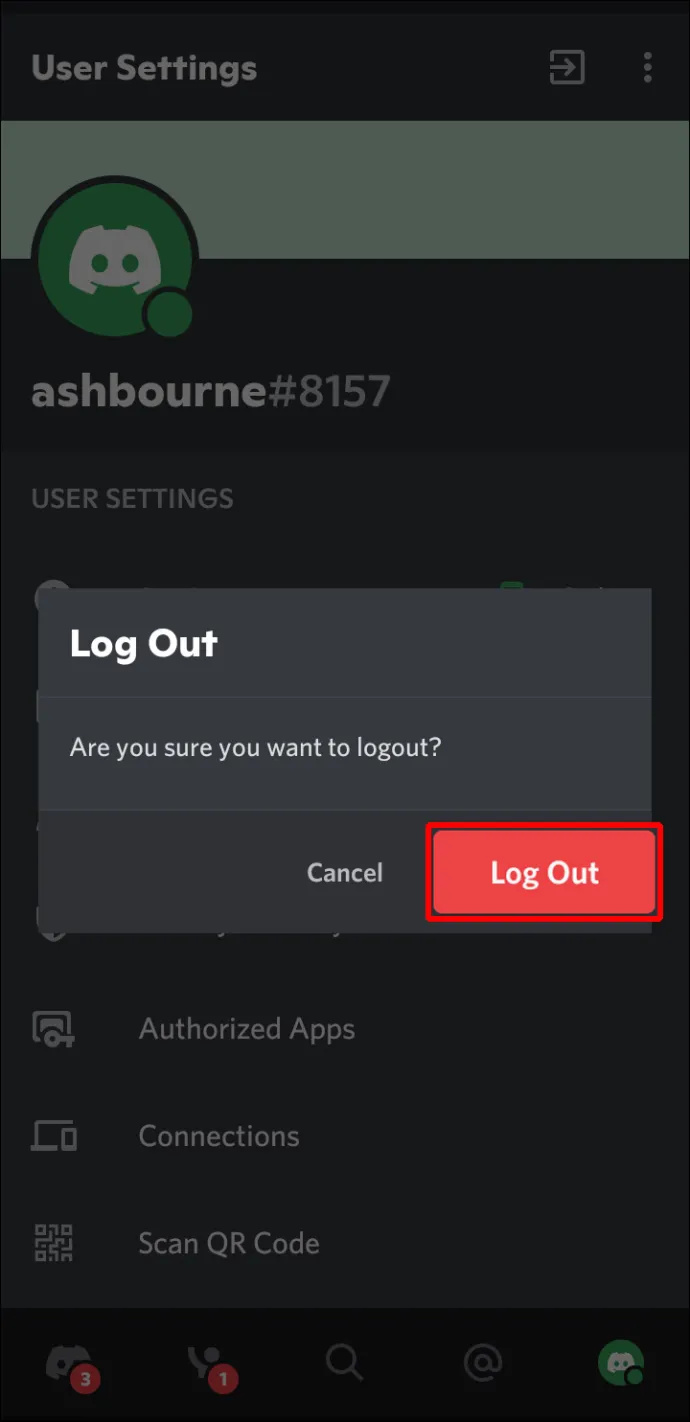
- Wi-Fi から切断し、モバイル データをオンにします。
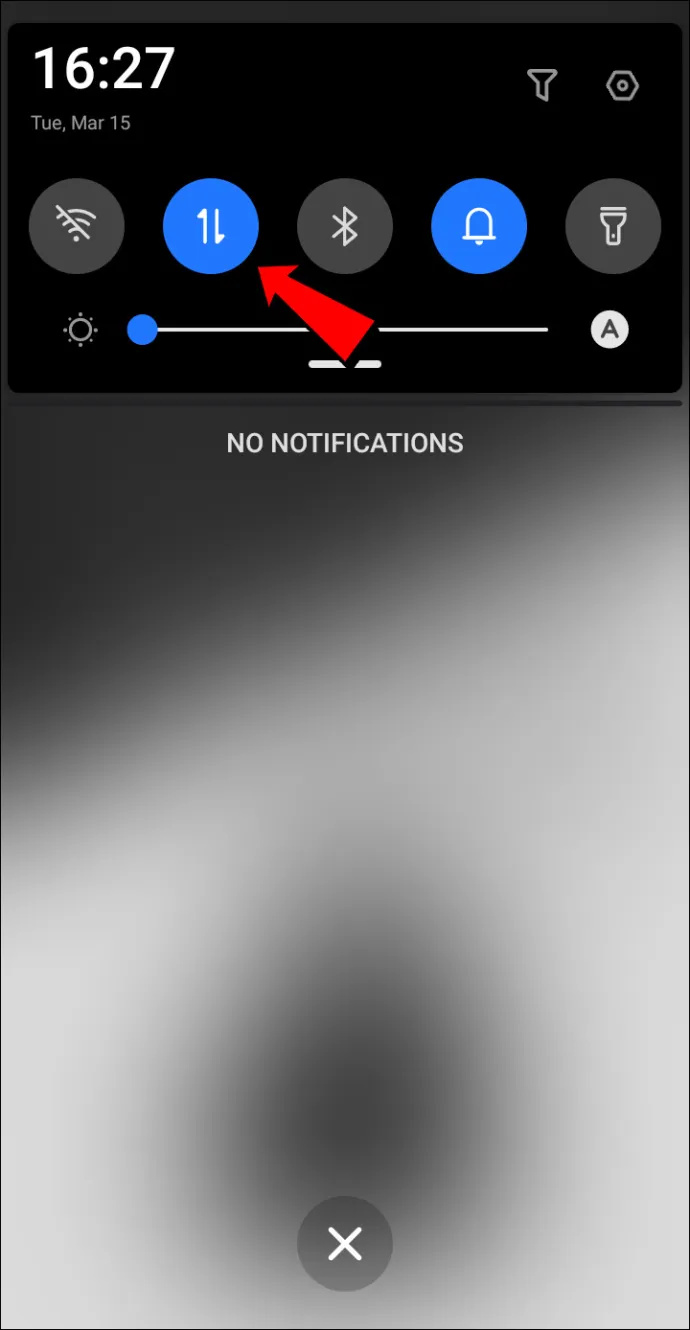
- モバイル デバイスでホットスポットをオンにし、コンピュータ経由でそのネットワークに接続します。
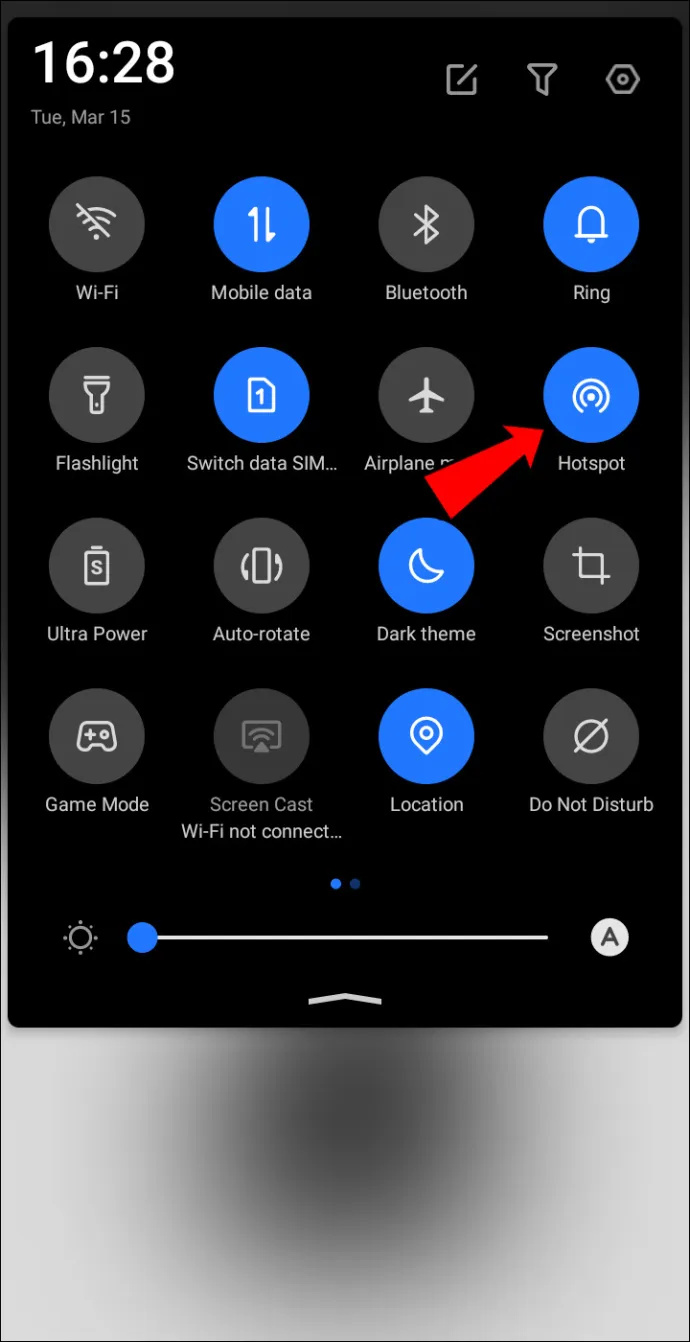
- コンピューターから Discord アカウントにサインインし、操作をもう一度試してください。今回は大丈夫なはずです。
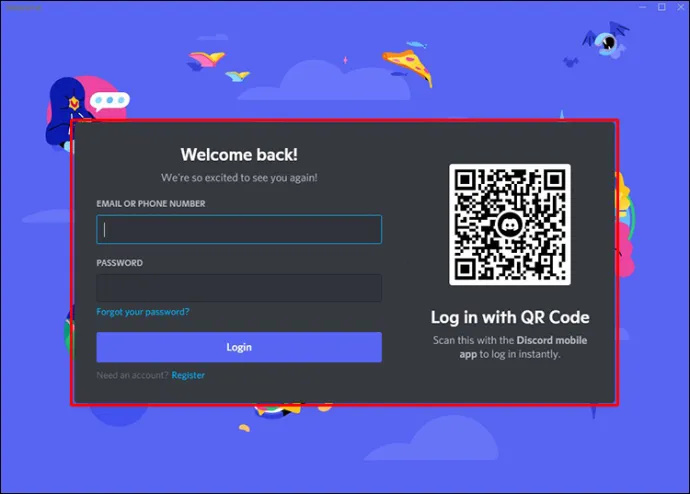
デバイスとルーターを再起動します
受け取るレート制限は、システム、IP アドレス、Discord サーバーの組み合わせによって異なります。 「レートが制限されている」禁止は、IP 禁止によって実装されます。このシナリオでは幸いなことに、ほとんどのインターネット プロバイダーは静的 IP アドレスを発行せず、ルーターをリセットするたびに IP アドレスが変更されます。したがって、技術的に言えば、ルーターをリセットすることで禁止を解除できるはずです。 IP アドレスをリセットするには、次の手順に従ってください。
- Discord アカウントからサインアウトし、デバイスの電源をオフにします。
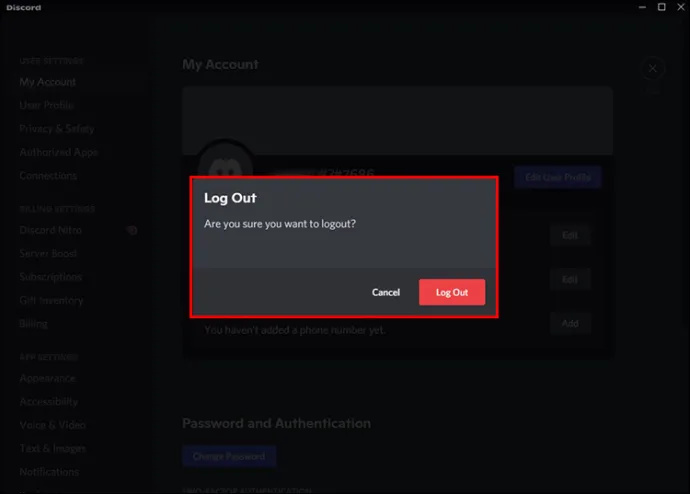
- ルーターの電源ボタンを見つけて、約 30 秒間長押しします。またはリセットボタンを押してください。
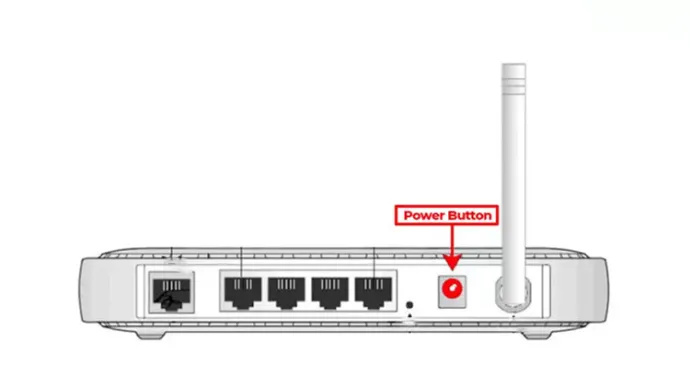
- ルーターのプラグを抜きます。
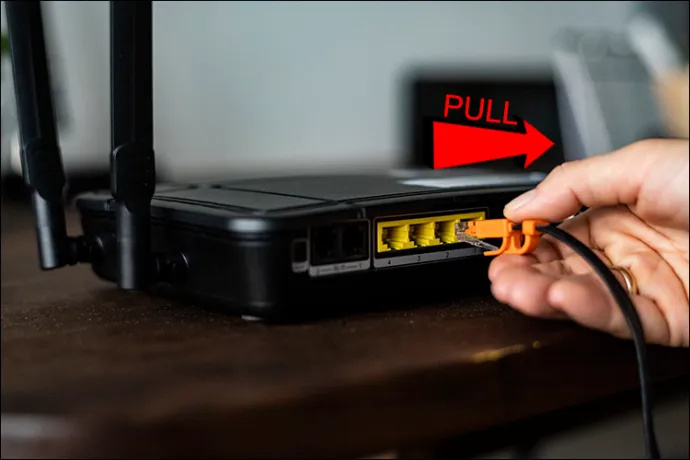
- ルーターを再度接続し、電源ボタンを押して再起動します。
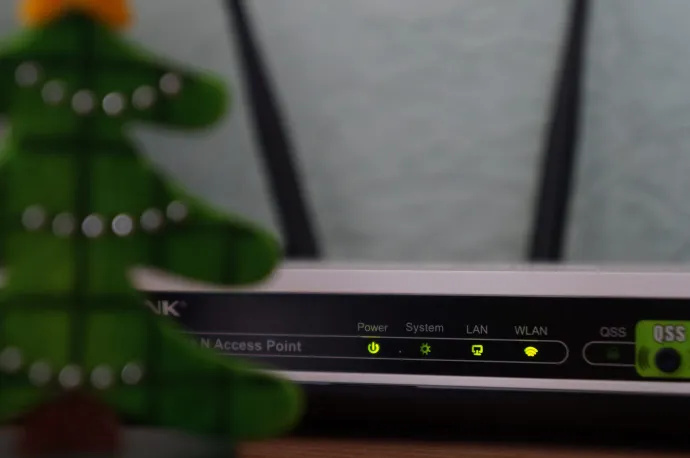
- 次に、デバイスの電源を入れて、インターネットに接続します。プロンプトが表示されたら、ルーターの Wi-Fi パスワードを入力します。
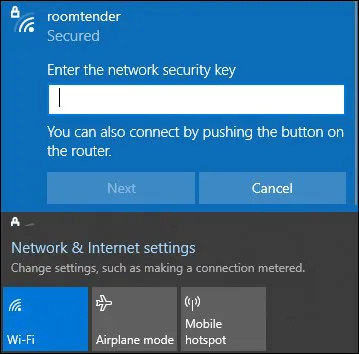
- Discord アカウントにサインインして、アクションをもう一度試してください。
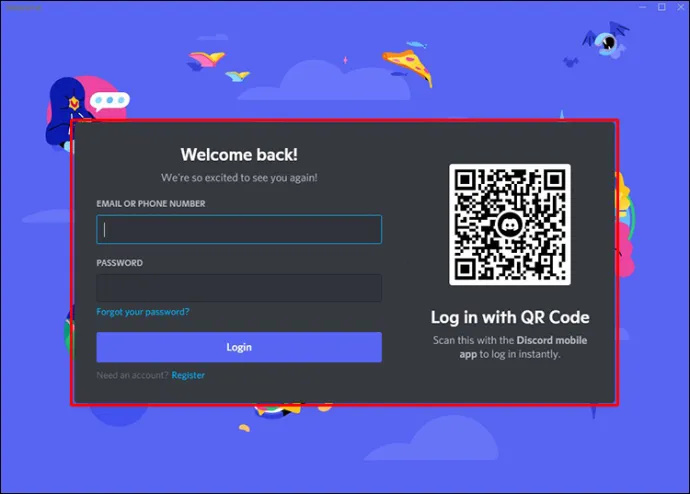
シークレットモードを使用して Discord にアクセスする
シークレット ウィンドウを使用すると、ブラウザ データが追跡および保存されなくなります。 Discord では、あなたの閲覧履歴、Cookie などの情報は表示されません。したがって、「レート制限を受けています」の禁止を受けて Discord にアクセスするときは、シークレット モードを使用してみてください。このためには、Discord.com の Web アプリ経由でアクセスする必要があります。新しいシークレット ブラウザ セッションを開くには、次のショートカットを使用します。
- Chrome を使用する場合: 「Ctrl + Shift + N」 (Windows)、または「Cmd + Shift + N」 (Mac)
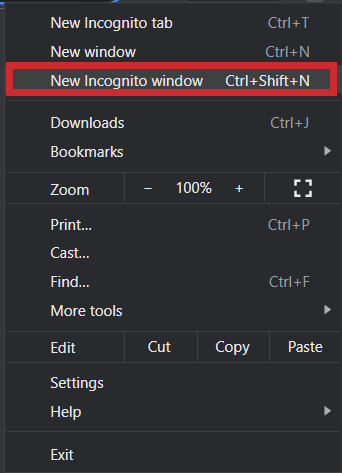
- Firefox の場合: 「Ctrl + Shift + P」 (Windows) または「Cmd + Shift + P」 (Mac)
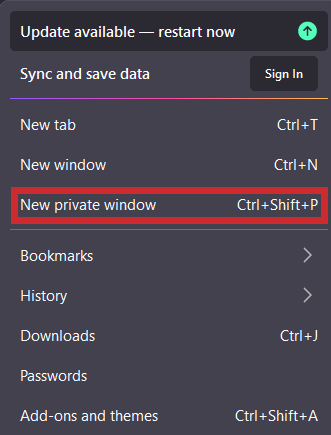
または、別のブラウザにアクセスして、禁止が解除されているかどうかを確認してください。
VPNを使用する
バーチャル プライベート ネットワークはあなたの IP アドレスをマスクするので、Discord はアカウントにアクセスするときにレート制限がかかっていることを知りません。多くのユーザーが、VPN を使用することで禁止が解決されたと報告しています。
残念ながら、最高の VPN には毎月のサブスクリプション料金が必要です。この目的のためだけにサインアップし、月額料金が開始される前にキャンセルできる無料トライアルを提供しているプロバイダーを見つける場合があります。すでに VPN アカウントの取得を検討している場合は、これも禁止を解除する別の方法になります。
助けを求める
このエラー メッセージを受け取ったのが初めてではない場合は、Discord によってデバイスがブロックされている可能性があります。この場合、上記のオプションでは問題を解決できないため、連絡先経由で連絡する必要があります。 Discordサポートフォーム あなたに代わって問題を調査します。
レート制限がなくなりました
世界中に何百万人ものアクティブな Discord ユーザーがいることを考慮して、開発者は高いセキュリティ基準を確保するよう努めています。彼らが使用するセキュリティ方法の 1 つは、何かをしようとする連続回数が多すぎるアカウントをブロックすることです。このシナリオでは、Discord はアカウントを一時的に禁止し、「レートが制限されています」というエラー メッセージを発行します。
このエラーを修正するオプションがあります。自動的に持ち上げられるまでしばらく待つこともできます。ただし、時間の長さは異なります。あるいは、別の IP アドレスを介してサインインするか、シークレット ブラウザー セッションを使用する方法もあります。
Discord プラットフォームを使用して一番楽しいことは何ですか?それを改善するために導入できると思うものはありますか?以下のコメントセクションでご意見をお聞かせください。









